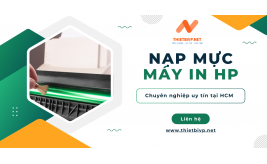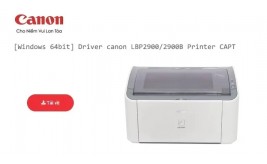SỬA CHỮA MÁY IN
SmartID chuyên sửa chữa máy in, khắc phục tất cả sự cố máy in các hãng HP, CANON, EPSON, BROTHER, PANASONIC, OKI, LEXMARK, SAMSUNG, RICOH, TOSHIBA. Nếu quý khách gặp những sự cố máy in sau hay gọi cho chúng tôi ngay để được hỗ trợ tư vấn miễn phí Hotline: 0933.62.19.29
1. Lỗi in bản trắng toàn bộ
Đây là lỗi mà khi bạn tiến hành in thì nó sẽ xảy ra tình trạng toàn bộ những bản in ra chỉ toàn màu trắng mà không có tí mực nào được in ra.
- Nguyên nhân: trường hợp xảy ra lỗi này thì chủ yếu là do trục từ của máy in gây ra. Cụ thể hơn là do lò xo ở đầu trục từ bị gãy một nửa, lệch vòng xoay, biến dạng hoặc gãy hoàn toàn.
- Cách sửa lỗi: Tháo hộp mực ra để kiểm tra lại lò xo. Nếu thấy lò xo bị lệch thì bạn nắn chỉnh lại, còn nếu gãy hẳn thì phải thay trục mới vì lò xo này được hàn trực tiếp vào đầu trục.
2. Lỗi máy tính đặt lệnh in mà máy in không hoạt động
Có nhiều nguyên nhân dẫn đến lỗi này mà Phong Vũ có thể nêu ra cho bạn như:
- Trường hợp (TH) 1: Do dây cáp in bị lỏng hoặc hỏng chân cắm. Cách sửa lỗi này thì bạn chỉ cần rút chân cáp ra rồi cắm lại ngay ngắn.
- TH 2: Máy đang để ở chế độ tạm dừng (pause) thì bạn vào mục printer, chọn tên máy in đang sử dụng rồi bấm chuột vào mục pasue (tạm dừng) để máy chuyển sang chế độ sẵn sàng.
- TH 3: Lỗi máy in ở chế độ chờ và chưa sẵn sàng. Vào mục Printer, chọn tên máy in đang sử dụng, bấm chuột phải vào mục đợi in (hoặc offline) để máy tự động chuyển sang chế độ sẵn sàng (ready).
- TH 4: Đặt không đúng cổng in (lỗi not found port). Khắc phục lỗi này bằng cách, vẫn vào mục printer rồi chọn máy in đang dùng, bấm chuột phải vào mục Properties > Port để đặt lại cổng in.
3. Lỗi máy in không kéo giấy
- Lỗi này là do đặt sai khổ giấy hoặc bạn đặt giấy chưa khít vào với khung của máy in.
- Cách khắc phục: nếu bạn đặt giấy chưa vào đúng khung giấy của máy thì chỉ cần điều chỉnh lại. Còn đối với việc đặt sai khổ giấy, bạn vào mục printer, chọn tên máy in đang sử dụng, bấm chuột phải vào printing preferences, chọn mục genenral (Hoặc main), chon mục paper layout, chon mục size và đặt lại khổ giấy cần in.
4. Lỗi bản in mờ, chữ không nét và đậm
– Nguyên nhân:
- Do sử dụng mực máy in không đúng chủng loại
- Trục từ bị giảm tính từ
- Vỏ trục từ bị mòn
- Gương phản xạ của máy in bị dính bẩn hoặc bị mờ bởi hơi nước
– Cách khắc phục:
- Thay loại mức phù hợp với máy in
- Thay trục từ mới
- Vệ sinh gương phản xạ
5. Lỗi bản in ra bị nhòe, mờ chữ
– Nguyên nhân:
- Do giấy in bị ẩm hoặc giấy quá mỏng
- Bộ phận sấy của máy in bị hỏng khiến nhiệt sinh ra không đủ để làm khô giấy
- Đổ mực không đúng cách, đúng loại
– Cách khắc phục:
- Thay giấy có độ dày lớn hơn và in khi trong tình trạng còn khô
- Thay bộ phận sấy của máy in
- Tìm và thay thế loại mực in phù hợp với máy
6. Bản in có một vệt trắng ở giữa trang
- Nguyên nhân: đơn giản là máy đang sắp cạn mực in thôi
- Cách khắc phục: chỉ việc nạp thêm mực in cho máy là xong
7. Lỗi kẹt giấy khi in
Lỗi này sẽ dễ xảy ra khi sử dụng máy in đã lâu. Có một số nguyên nhân phổ biến dễ gây ra lỗi này, cụ thể như:
- Chất lượng giấy kém hoặc giấy bị ẩm
- Trục kéo giấy bị mòn
- Rách bao lụa (bao lụa có tác dụng như một bộ lọc, được ép trực tiếp lên rulo ép và đưa giấy ra khỏi máy in)
- Các trang giấy không được xếp thẳng hàng với nhau nên khi in sẽ dễ bị lệch
Cách khắc phục những lỗi trên:
- Thay thế loại giấy có chất lượng tốt hơn
- Thay trục kéo giấy
- Sắp xếp các trang giấy thẳng hàng với nhau trước khi in
Khi máy in gặp tình trạng kẹt giấy như thế này, máy sẽ báo nút đỏ và dừng in. Để có thể thực hiện các lệnh in tiếp theo, bạn cần phải gỡ tờ giấy bị kẹt trong máy ra. Đầu tiên, bạn tắt máy in rồi mở nắp máy in ra, tháo hộp mực của máy in ra và kéo tờ giấy bám vào thanh cuộn ra là xong
.png)